AIバーチャルアシスタント (AVA) のセットアップと表示
AVAのセットアップ方法を学び、商品に関する知識を構築してください。
前提条件: カスタマーサクセスチームと連携し、 AVA を有効にしてください。さらに、事前にストアを設定し、管理画面に商品を追加してください。
AVAを設定して商品をアップロードする
- 管理画面のツールバーから [AI動画アシスタント] を選択します。
- 「Add New Products」を選択します。
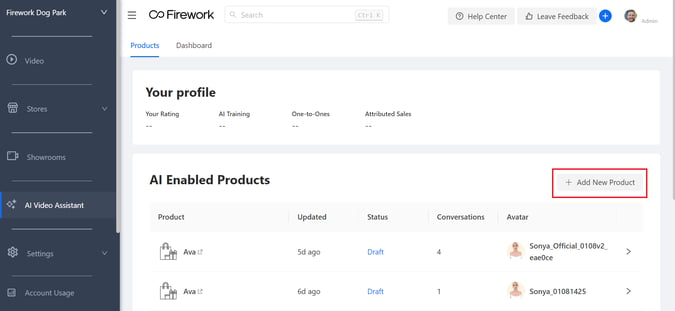
- 商品のバーチャルアシスタントを選択し、「次へ」をクリックします。
- ストアを選択し、AVAを使用する商品を選択して、[アップロード] をクリックします。 (一度に選択できる商品は 1 つだけです)
AVAにリソースと商品の知識を提供する
AVAの詳細ページに移動します。「追加」をクリックして、動画、テキスト、またはファイルをアップロードします。
- 動画:

- ドラッグアンドドロップするか、デバイスから選択することで、ビデオファイルを簡単に追加できます。
- 動画のタイトルを入力します。説明を入力します = ここに、この関連動画を表示するようにAVAをトレーニングするために視聴者が尋ねる質問を入力する必要があります。
- この動画にオリジナルのオーディオを提供するには、「オリジナルのオーディオを使用」をオンに切り替えます。それ以外の場合、応答が提供された場合、AVA はビデオ上で会話します。
- 動画がアップロードされ、情報が追加されたら、[動画を追加] を選択します。
- プレーンテキスト:
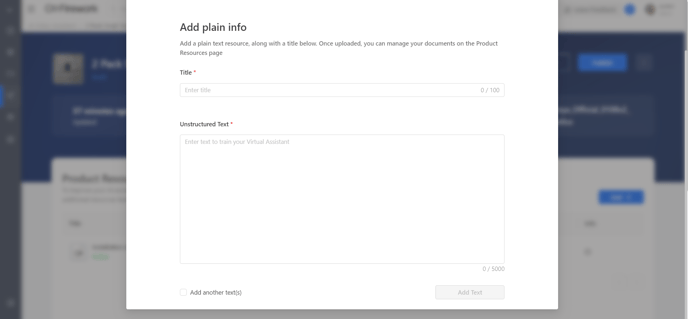
- タイトル = このセクションは、ユーザーが尋ねる質問として機能します。
- テキスト = これが AVAが参照する回答になります。
- ファイル:
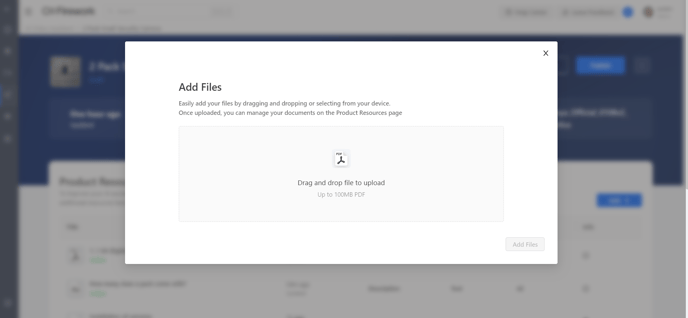
- AVA は参照リンクを提供します
- ドラッグまたはクリックしてファイルをアップロードします。 PDFのみである必要があります。